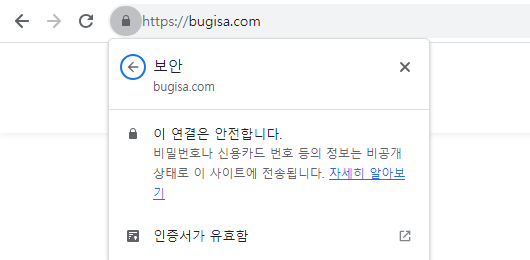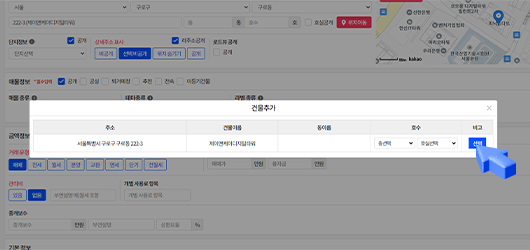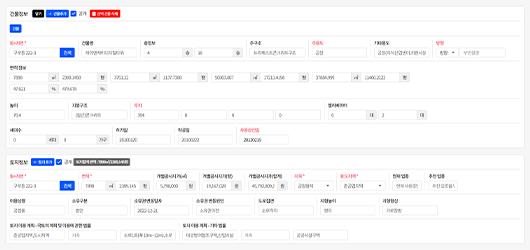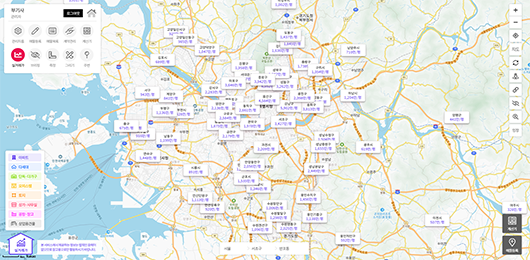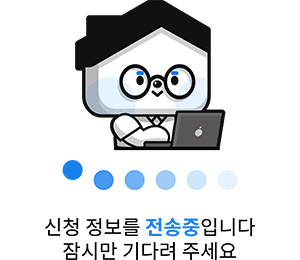부기사에게 더 궁금한 것이 있으시거나
다른 도움이 필요하신가요?
부기사 고객센터
원격 지원 요청

.png)
.png)
.png)
.png)
.png)
.png)
.png)
.png)
.png)
.png)
.png)
.png)
.png)
.png)
.png)
.png)
_r.png)
_r.png)
_r.png)
_r.png)
_r.png)
_r.png)
_r.png)
_r.png)
내요청서 시작, 내요청서 확인
요청서 관련 링크를 복사하거나 이동하실 수 있습니다대표 색상 설정
내 집 요청 페이지에 사용되는 포인트 컬러를 설정하실 수 있습니다 (버튼, 단계 등에 표시).png)
내요청서 좌측 이미지
내 집 요청 페이지(/find_home) 좌측에 표시되는 이미지를 설정하실 수 있습니다 (권장사이즈를 참고해 업로드 해주세요).png)
내요청서 리스트 이미지
내 요청 목록 페이지 상단에 표시되는 이미지를 설정하실 수 있습니다 (권장사이즈를 참고해 업로드 해주세요).png)
최대 금액 설정
각 금액의 최대로 선택할 수 있는 값을 설정하실 수 있습니다좌측 제목
요청 내역 페이지(/find_home/list) 좌측에 표시되는 이미지 위에 노출되는 문구의 제목을 설정하실 수 있습니다.png)
좌측 내용
요청 내역 페이지(/find_home/list) 좌측에 표시되는 이미지 위에 노출되는 문구의 제목 아래 내용을 설정하실 수 있습니다.png)
페이지 제목
각 요청 페이지(단계)에 노출되는 큰 제목을 설정하실 수 있습니다.png)
_r.png)
_r.png)
.png)
.png)
.png)
.png)
.png)
.png)
.png)
.png)
.png)
.png)
.png)
.png)
.png)
.png)
.png)
.png)
.png)
.png)
.png)
.png)
.png)
.png)
.png)
.png)
.png)
.png)
.png)
.png)
.png)
.png)
.png)
.png)
.png)
.png)
.png)
.png)
.png)
.png)
_r.png)
_r.png)
_r.png)
_r.png)
_r.png)
_r.png)
_r.png)
.png)
.png)
.png)
.png)
.png)
.png)
.png)
.png)
.png)
카테고리명
사용하실 게시판의 이름을 입력해주세요카테고리 타입
사용자용 : 모든 계정이 글쓰기 및 확인이 가능합니다리스트 타입
게시판을 출력되는 스타일을 선택하실 수 있습니다.png)
사용자 글쓰기 여부
사용자(일반회원)의 글쓰기 권한입니다비회원 글쓰기 여부
비회원(로그인을 안한 회원)의 글쓰기 권한입니다글 공개 여부
공개/비공개 : 게시글 작성시 공개나 비공개 중 선택하실 수 있습니다게시판 목록 갯수
한페이지에 출력되는 게시물 개수를 선택하실 수 있습니다글등록시 관리자 문자알람 여부
'사용'으로 설정시 게시물이 등록되면 문자로 알림을 받으실 수 있습니다댓글 사용 여부
게시글에 대해 댓글 기능을 사용하지 않으시려면 미사용으로 변경해주세요삭제시 이동할 게시판
삭제시 해당 게시판에 등록된 게시글들을 선택하신 게시판으로 자동 변경 및 이동됩니다메인 카테고리별 노출 사용
홈페이지 화면 설정 PC/모바일 레이아웃 설정에서 '게시판' 레이아웃 사용시 노출할 게시판을 선택하는 설정입니다이름 별표시
'사용'으로 설정시 게시물 작성자의 이름을 가리실 수 있습니다등록일 출력여부
등록일(글 작성일)을 가리고 싶으시다면 '미출력'으로 설정해주세요작성자 출력여부
작성자의 이름을 전체 가리고 싶으시다면 ‘미출력’으로 설정해주세요.png)
.png)
.png)
.png)
.png)
.png)
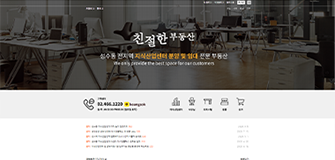
위젯이 없는 메인 상단 디자인
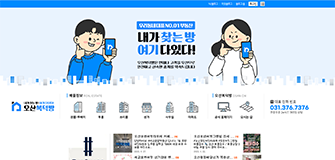
위젯 15개이하로 구성된 디자인